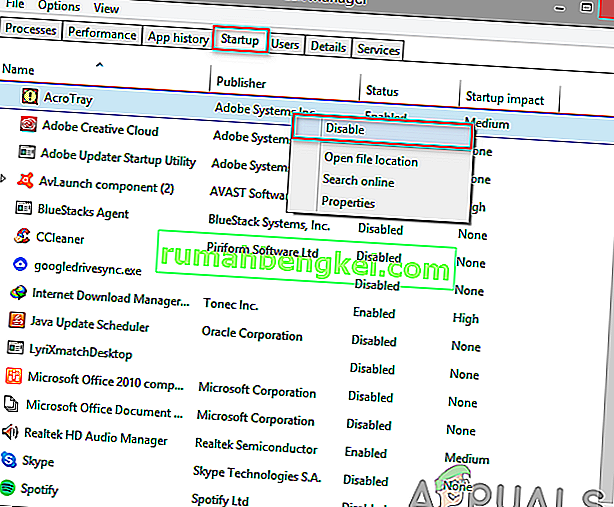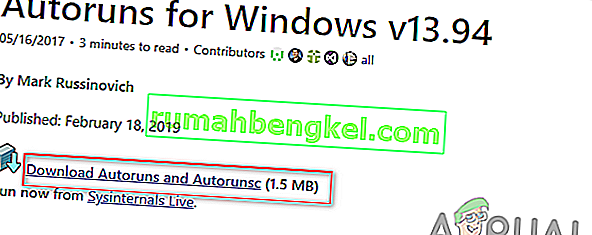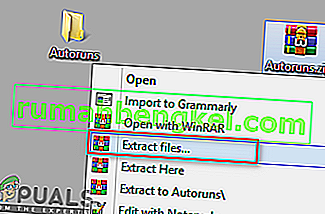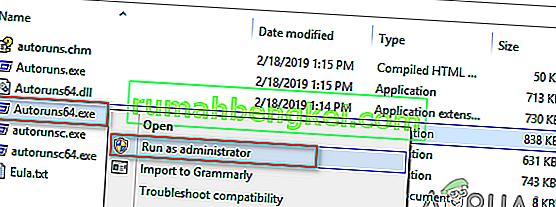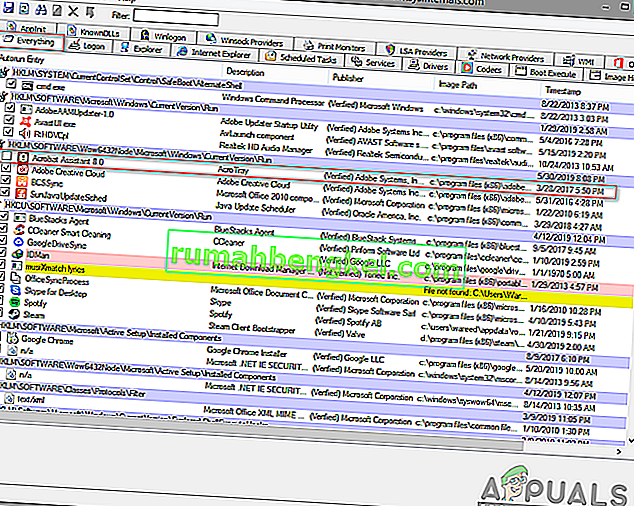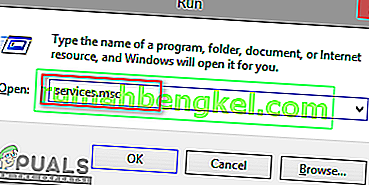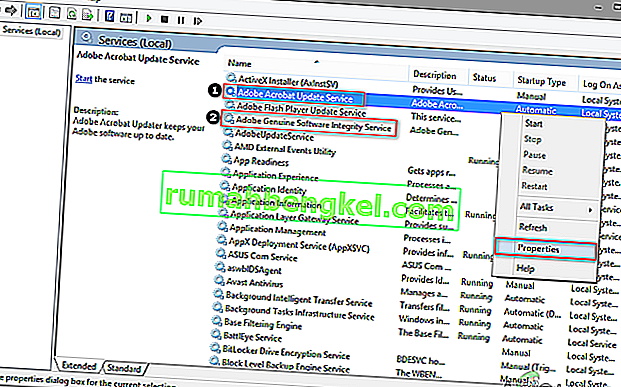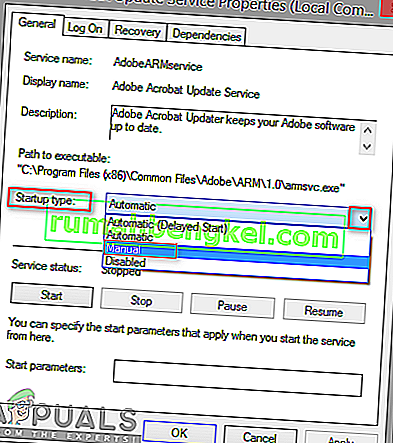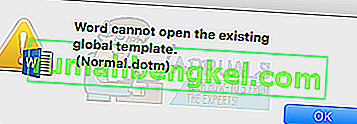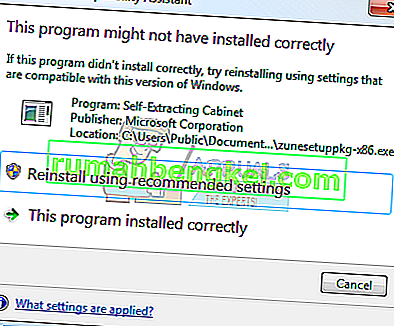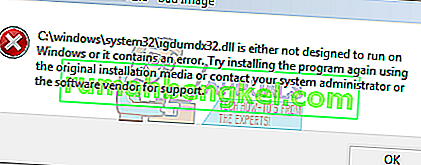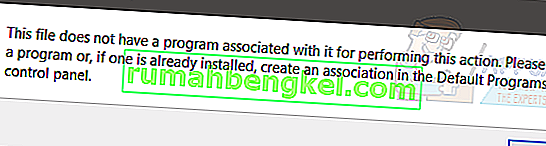Adobe Acrobat es un software que permite a los usuarios ver, crear, manipular, imprimir y administrar archivos en formato PDF. Se utiliza en una variedad de campos que incluyen negocios, TI, servicios administrativos y documentación educativa. Sin embargo, los usuarios obtendrán un componente de software llamado AcroTray instalado con Adobe Acrobat. Este programa se cargará automáticamente al iniciarse sin necesidad de utilizarlo.
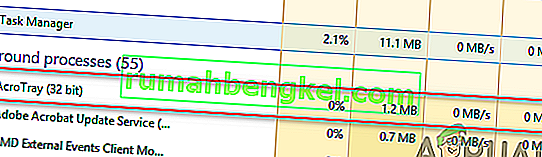
¿Qué es AcroTray.exe?
AcroTray (siglas de Adobe Acrobat Tray Icon) es una extensión de Adobe Acrobat. Se utiliza para abrir y convertir archivos PDF a varios formatos. AcroTray se iniciará automáticamente cuando se inicie el sistema operativo. Mostrará notificaciones cada vez que un usuario intente hacer clic derecho o intentar convertir cualquier archivo PDF. Y también se utiliza para realizar un seguimiento de las actualizaciones de Adobe Acrobat. Puede ubicar este archivo en el directorio instalado de Acrobat.
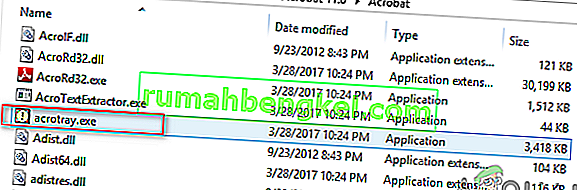
¿Por qué necesita deshabilitar AcroTray Assistant desde el inicio?
Hay varias razones diferentes por las cuales los usuarios querrán deshabilitar este programa desde el inicio. La mayoría de las razones informadas son:
- Hace que el inicio sea lento para la PC : cuando un usuario enciende su PC, algunos programas comenzarán a ejecutarse automáticamente en segundo plano, lo que utilizará la memoria de la computadora y hará que el inicio sea lento para la PC.
- Puede ser un malware : algunos malware pueden disfrazarse con el mismo nombre que AcroTray si se encuentran en la carpeta del sistema de Windows.
- Consume memoria sin ninguna razón : algunos usuarios afirman que consume la potencia de la CPU y la memoria, lo que puede ralentizar inmediatamente el rendimiento del sistema.
- Rara vez se usa : esta función no se usa con frecuencia en nuestro uso diario. Abrirlo solo cuando el usuario lo necesite será una mejor opción en lugar de mantenerlo siempre abierto sin ningún motivo.
Ahora que tiene una comprensión básica de la naturaleza del problema, avanzaremos hacia los métodos. Asegúrese de implementarlos en el orden específico en el que se enumeran para evitar conflictos.
Método 1: deshabilitar Adobe AcroTray desde el Administrador de tareas
Un método simple para deshabilitar los programas de inicio será deshabilitarlos en el Administrador de tareas. El Administrador de tareas tiene una pestaña para el inicio; puede comprobar fácilmente AcroTray en la lista y desactivarlo. Antes de continuar, asegúrese de que el Administrador de tareas se ejecute como administrador. A continuación puede seguir los pasos para aplicar este método:
- Mantenga presionada la tecla Windows y presione R para abrir Ejecutar , escriba taskmgr y Enter para abrir el Administrador de tareas.

- Vaya a la pestaña Inicio en el Administrador de tareas y busque AcroTray .
- Haga clic con el botón derecho en AcroTray y elija Desactivar .
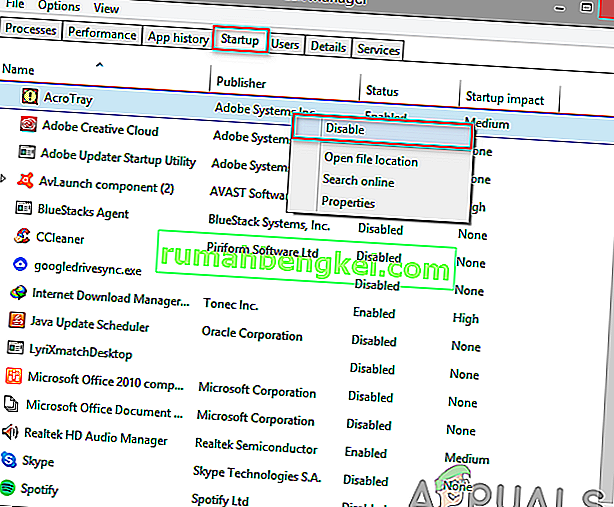
- Ahora, cuando reinicie la PC, ya no se iniciará.
Método 2: deshabilitar Adobe AcroTray mediante Autoruns
Autoruns es una utilidad que le permite rastrear y controlar todos los programas que se inician automáticamente con el inicio de Windows. Si no puede encontrar AcroTray en el Administrador de tareas o no funciona, puede usar fácilmente esta utilidad para apagarlo para el inicio. Siga los pasos a continuación para descargar y usar la utilidad Autoruns:
- Vaya al siguiente enlace y descargue la última versión de la utilidad: Autoruns
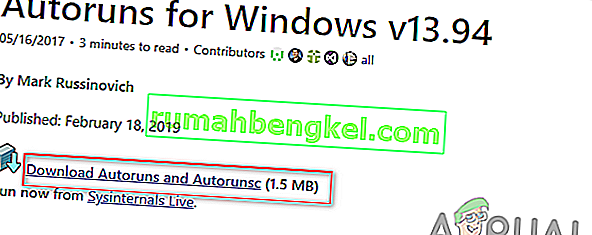
- Extraiga el archivo descargado usando WinRAR .
(si no tiene WinRar, simplemente abra la carpeta comprimida haciendo doble clic)
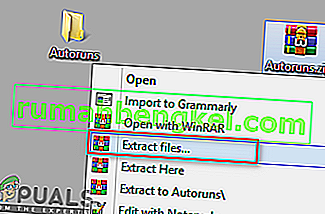
- Ahora abra la carpeta extraída, luego haga clic derecho en Autoruns64. exe y elija Ejecutar como administrador .
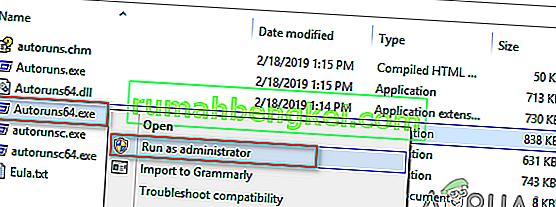
- Buscar Acrobat Asistente (Acrotray) y quite la marca de la lista.
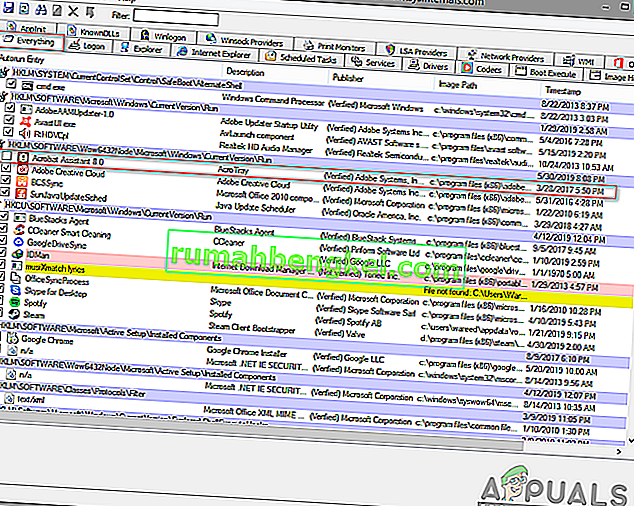
- Reinicie su computadora y ya no se iniciará.
Método 3: deshabilitar Adobe AcroTray de los servicios
En este método, puede cambiar algunos de los servicios de Adobe que están configurados para ejecutarse automáticamente. Cambiar estos servicios a manual puede ayudar a detener la ejecución de AcroTray al inicio. Asegúrese de haber iniciado sesión en una PC con Windows como administrador antes de utilizar este método.
Nota : Es posible que deba aplicar el Método 1 antes de este método.
- Mantenga presionada la tecla Windows y presione R para abrir Ejecutar , escriba service.msc y Enter.
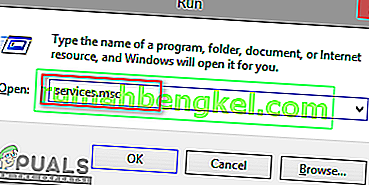
- Busque los servicios " Adobe Acrobat Update " e " Adobe Genuine Software Integrity " en la lista, haga clic con el botón derecho en cada uno de ellos (uno por uno) y seleccione Propiedades.
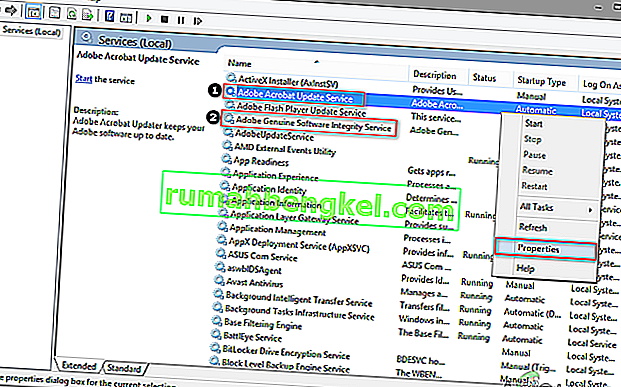
- Cambie el tipo de inicio a Manual para ambos.
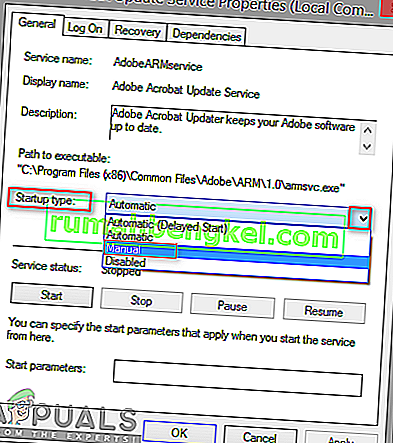
- Reinicie la PC y AcroTray probablemente ya no se inicie.